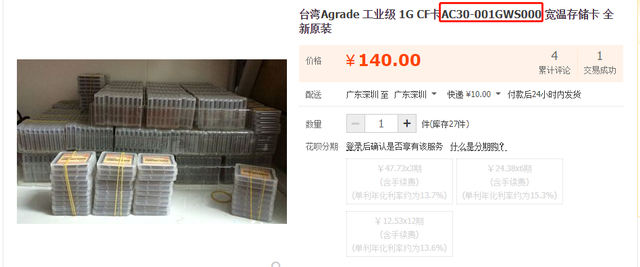硬盘使用久了,会非正常关机次数多了,那么我们在电脑上运行某个程序的时候,硬盘就可能会出现读盘出错的情况,提示我们文件已经损坏了,或者是我们使用电脑管家等软件清理垃圾的时候,垃圾的大小明显出现了异常,这些都表明了电脑硬盘出现异常、坏道。那么对于小白来说,如何简单快速的将硬盘的异常、坏道修复呢?

1、硬盘存在坏道,我们可以点击电脑桌面上的开始菜单,选择其中的运行选项并输入cmd命令,或者通过键盘快捷键Win+R键启动运行窗口并输入cmd命令。在弹出来的CMD页面中输入CHKDSK C:/F命令,检查C盘是否出现坏道,页面中提示是否出现文件系统错误,及坏扇区的大小。大家依次输入CHKDSK D:/F、CHKDSK E:/F命令依次检查所有电脑磁盘,确定坏扇区域。
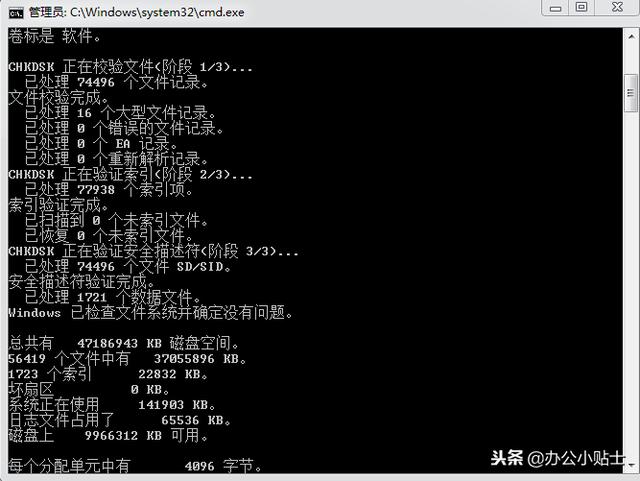
2、 接下来我们可以先使用电脑自带的修复工具修复。在我的电脑上双击,就会看到本地磁盘,然后右击需要检查的磁盘,选中属性选项,在属性页面选择工具之后,在检查磁盘页面中的两个选项全部勾选好,并点击开始,就能够自动进行修复了。
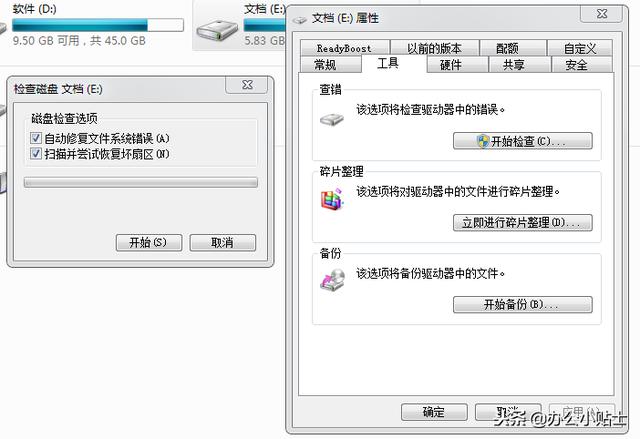
3、 我们也可以使用软件进行修复,大家将DiskGenius软件下载解压到硬盘上,将其打开之后,我们可以点击页面上方的硬盘选项,点击其中的坏道修复并检测,在弹出的页面中,点击选择硬盘,选中所有的磁盘,然后点击页面下方的开始检测,检测完成之后,会提示我们是否出现坏磁道。如果出现了坏扇区,我们可以参考助手册上的信息,删除分区,将坏扇区前后20mb的区域单独划分在一起,并且将它隐藏起来。
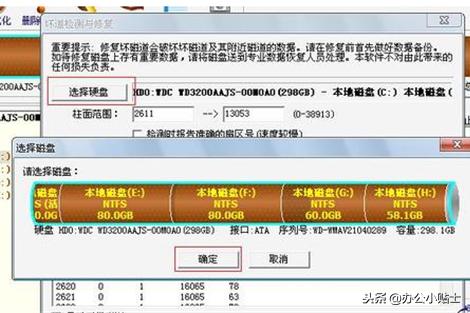
如果大家的电脑硬盘出现了坏道,就可以参考上述的方法进行修复,是不是又简单又便捷呢。